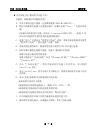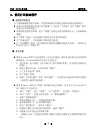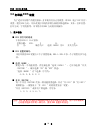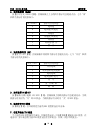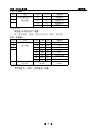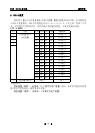STAR NX-350 打印机 操作手册
第
36
页
3、计算机操作更改 EDS 设置
NX-350 打印机使用了双向接口,可以通过计算机控制打印机的设定。本打印机
为了方便用户设置,提供了更改 EDS 及其它设定的软件“NX 系列打印机设置工具”
以下简称“设置工具”。根据用户的需求,可以选择安装 Windows 版或者 DOS 版。本
节主要介绍软件的安装方法和简单使用。有关详细的使用方法可参照软件光盘中的
《NX 系列打印机设置工具用户手册》。
■ 设置程序安装注意事项:
z
打印机设置工具软件的安装:
1、在光盘驱动器中放入 STAR 打印机软件光盘;
A.
将出现启动界面。
B.
如果没有出现启动界面,
请双击 X:\autorun\INDEX.HTM 或点击 X:\autorun\INDEX.HTM,然后按回
车键。(此处 X:为 STAR 打印机软件光盘所在的光盘驱动器盘符)
2、
选择“进入”后将显示“软件许可协议”界面,系统会要求您阅读并接受“软
件许可协议”。然后选择“同意”按钮。
3、
出现机型选择界面后,选择 NX-350 打印机。
进入 NX-350 打印机相关软件界面后,选择“设置工具”按钮。
然后可根据需要选择 Windows 版或 DOS 版进行安装。
4、
按照屏幕提示进行操作,以便选择合适的安装位置和其它可用选项来安装设
置工具。
DOS 版打印机设置工具将自动在硬盘中生成\EDS\目录,以及该目录下的运行
程序 NX350EDS.EXE 和相关文件。
Windows 版打印机设置工具默认安装在:
X:\Program Files\Star Micronics\Setup Utility(此处 X:为系统安装盘
所在的盘符)
z
删除程序:
DOS 版的设置工具
当不再需要此设置程序时可将\EDS\目录及该目录下的所有文件直接删除。
Windows 版的设置工具
请打开“控制面板”(“开始”—>“控制面板”或“开始”—>“设置”
—>“控制面板”),并选择“添加/删除程序”。
从列表中选择 NX 系列打印机设置工具,并单击“删除”。
■ 使用设置程序:
z
使用设置程序的范围
您可以使用设置程序 NX350EDS,来查看或更改 NX-350 打印机的以下选项:
1、
EDS 设置